Mudah membuat bagan histogram dua arah di Excel
Kutools untuk Excel
Meningkatkan Excel Dengan 300+
Fitur Kuat
Bagan histogram dua arah dapat digunakan untuk membandingkan dua kumpulan data ke atas dan ke bawah di sepanjang sumbu horizontal. Seperti gambar di bawah ini yang ditampilkan, ada tabel penjualan bulanan untuk dua staf penjualan, Anda dapat membandingkan secara visual penjualan bulanan antara dua staf penjualan ini dalam grafik histogram dua arah.
Anda mungkin tahu cara membuat bagan batang dua arah di Excel, tetapi bagaimana cara membuat bagan histogram dua arah? Di sini Bagan Histogram Dua Arah kegunaan Kutools untuk Excel dapat membantu Anda dengan mudah membuat bagan histogram dua arah hanya dengan beberapa klik di Excel.

Buat bagan histogram dua arah di Excel
Siapkan dua set data yang ingin Anda bandingkan di bagan, lalu lakukan hal berikut untuk membuat bagan histogram dua arah di Excel.

1. klik Kutools > Charts > Perbandingan Perbedaan > Bagan Histogram Dua Arah.

2. Dalam Bagan Histogram Dua Arah kotak dialog, lakukan hal berikut.
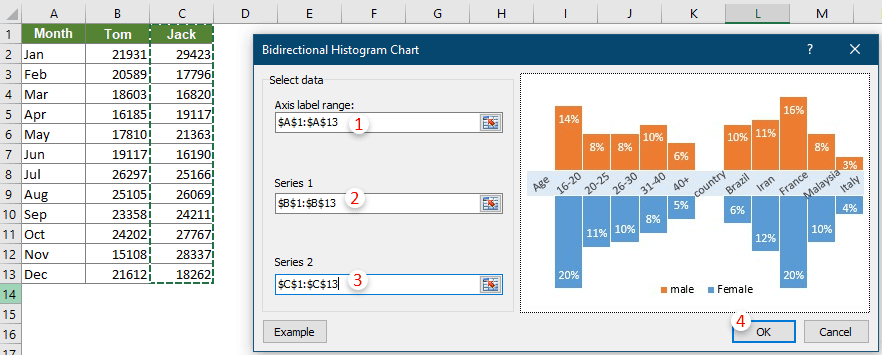
Note: Klik Contoh tombol untuk membuka contoh buku kerja fitur ini.
3. Kemudian a Kutools untuk Excel kotak dialog muncul, klik Yes untuk melanjutkan.
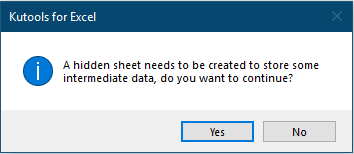
Sekarang bagan histogram dua arah dibuat seperti gambar di bawah ini.
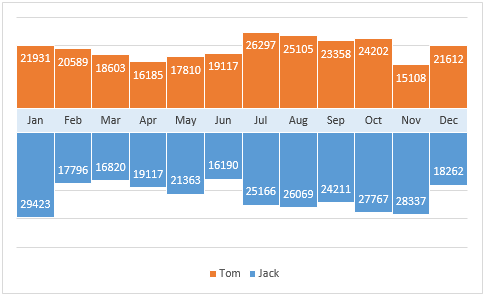
Note: Fitur ini tidak berfungsi di Excel 2010 dan versi sebelumnya.
Alat berikut dapat sangat menghemat waktu dan uang Anda, mana yang tepat untuk Anda?
Office Tab: Menggunakan tab praktis di Office Anda, seperti Chrome, Firefox, dan New Internet Explorer.
Kutools untuk Excel: Lebih dari 300 Fungsi Lanjutan untuk Excel 2021, 2019, 2016, 2013, 2010, 2007 dan Office 365.
Kutools untuk Excel
Fungsionalitas yang dijelaskan di atas hanyalah salah satu dari 300 fungsi Kutools for Excel yang hebat.
Dirancang untuk Excel(Office) 2021, 2019, 2016, 2013, 2010, 2007 dan Office 365. Unduh dan gunakan gratis selama 30 hari.
